Tutorial Dasar Penggunaan MATLAB
MATLAB, yang merupakan singkatan dari MATrix LABoratory, adalah perangkat perhitungan yang sangat banyak digunakan untuk komputasi di bidang matematika, teknik, dan ilmu komputer. Berbagai macam fungsi matematis dan toolbox yang disediakan oleh MATLAB seperti untuk simulasi, komputasi finansial, jaringan saraf tiruan, dan lain sebagainya sering digunakan oleh para akademisi, ilmuwan, praktisi, dan peneliti untuk menyelesaikan permasalahan yang mereka hadapi.
1.1 Antar Muka Perangkat MATLAB
Gambar 1.1 di bawah ini menunjukan antar muka dari perangkat lunak MATLAB. Beberapa hal yang dapat diperhatikan dari antar muka tersebut adalah antara lain:
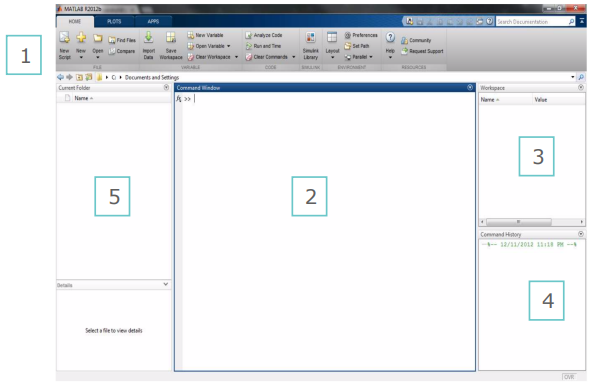 |
| Gambar 1.1 Tampilan antar muka MATLAB |
- Toolbars merupakan deretan menu yang sering digunakan. Contohnya menu New Script akan membuat script baru.
- Command Window menampilkan perintah-perintah MATLAB yang dapat dipanggil oleh pengguna.
- Workspace menunjukkan variabel-variabel yang tersimpan pada memori program yang telah anda jalankan.
- Command History merupakan daftar perintah-perintah MATLAB yang telah anda panggil sebelumnya.
- Current Folder menampilkan direktori atau folder yang anda kerjakan sekarang. Semua berkas atau script MATLAB yang anda jalankan berada pada direktori atau folder ini.
Jika tampilan MATLAB pada komputer anda tidak sesuai dengan contoh gambar di atas, bukalah menu WINDOW, kemudian pilih tampilan yang ingin dimunculkan. Selain itu, untuk memposisikan setiap window sesuai dengan keinginan anda dapat dilakukan dengan menggeser window tersebut dengan menggunakan mouse.
1.2 Perintah Pertama
Untuk mulai menggunakan MATLAB, ketikkan perintah berikut ini pada
Command Window.
>> disp('Hello, World')
Perlu diperhatikan bahwa simbol >> tidak perlu diketik. Simbol tersebut
merupakan penanda bahwa perintah ini dijalankan pada Command
Window.
Fungsi disp di atas berfungsi untuk menampilkan tulisan Hello, World
pada layar Command Window. Tanda kutip yang mengapit 'Hello, World'
menyatakan bahwa tulisan (atau dalam pemrograman biasa disebut
string) tersebut akan ditampilkan.
Ketikkan kode berikut ini di Command Window:
>> a = 10
>> b = 20
>> c = a + b
Pada perintah pertama, MATLAB akan menyimpan nilai 10 di dalam
memori dan diberi nama a. Kemudian pada perintah kedua, disimpanlah
nilai 20 dan diberi nama b. Pada perintah ketiga, nilai a dan b ditambah
dan kemudian disimpan dengan nama c.
Setiap kali menjalankan perintah pada Command Window juga
ditampilkan nilai yang tersimpan tersebut. Misalkan setelah
menjalankan perintah ketiga, maka akan muncul informasi bahwa nilai
c = 30.
 |
| Gambar 1.2 Menyimpan nilai dalam variabel |
Nama a, b, dan c di atas, umumnya disebut dengan variabel pada
pemrograman. Variabel digunakan untuk menyimpan suatu nilai yang
akan diproses atau dihitung pada langkah selanjutnya. Misalkan pada
contoh di atas, jika hasil penjumlahan 10 + 20 ingin digunakan lagi,
maka anda dapat memanggil variabel c.
Penamaan variabel diserahkan kepada pembuat program, misalnya a,
b, dan c seperti pada contoh di atas. Disarankan penamaan variabel
disesuaikan dengan maksud dan tujuan variabel itu sendiri. Akan tetapi,
penamaan variabel sendiri memiliki beberapa aturan pada MATLAB,
sebagai berikut:
- Hanya boleh mengandung huruf, angka, atau karakter garis bawah (underscore). Jadi tidak boleh misalnya menggunakan spasi atau simbol @, #, dan lain sebagainya.
- Karakter pertama dari nama variabel harus merupakan huruf (tidak boleh angka atau garis bawah).
- Huruf besar dan kecil sangat berpengaruh (case sensitive). Variabel luas_persegi, Luas_Persegi, dan LUAS_PERSEGI merupakan tiga variabel yang berbeda.
- Tidak boleh menggunakan nama-nama yang telah ada di dalam MATLAB seperti pi, ans, Inf, NaN, dan lain sebagainya.
Nilai-nilai variabel akan selalu tersimpan pada MATLAB hingga program
ditutup, atau anda memanggil perintah untuk menghapus variabel,
yaitu perintah clear.
Perhatikan jendela Workspace pada tampilan antar muka MATLAB. Pada
Workspace anda seharusnya tersimpan 3 buah nilai, yaitu variabel a, b,
dan c. Panggil perintah clear seperti di bawah ini dan perhatikan bahwa
ketiga variabel tersebut akan hilang dari Workspace.
>> clear
 |
| Gambar 1.3 Workspace sebelum pemanggilan perintah clear |
Beberapa perintah pada MATLAB dapat diakhir dengan tanda titik koma ';'. Perhatikan gambar 1.4 yang menunjukkan perbedaan dari menggunakan titik koma.
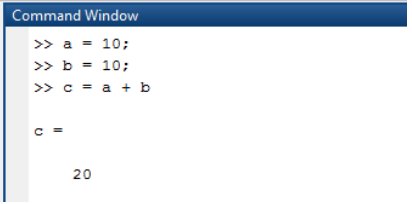 |
| Gambar 1.4 Contoh hasil pemanggilan perintah menggunakan titik koma |
Jadi perintah pada MATLAB yang menggunakan titik koma pada
akhirnya tidak akan menampilkan hasil penyimpanan variabel.
Selain itu, MATLAB juga menyediakan perintah cls untuk membersihkan
layar Command Window agar lebih rapi dalam penulisan perintah.
>> cls
Selanjutnya: Mengenal Tipe Data Dalam MATLAB